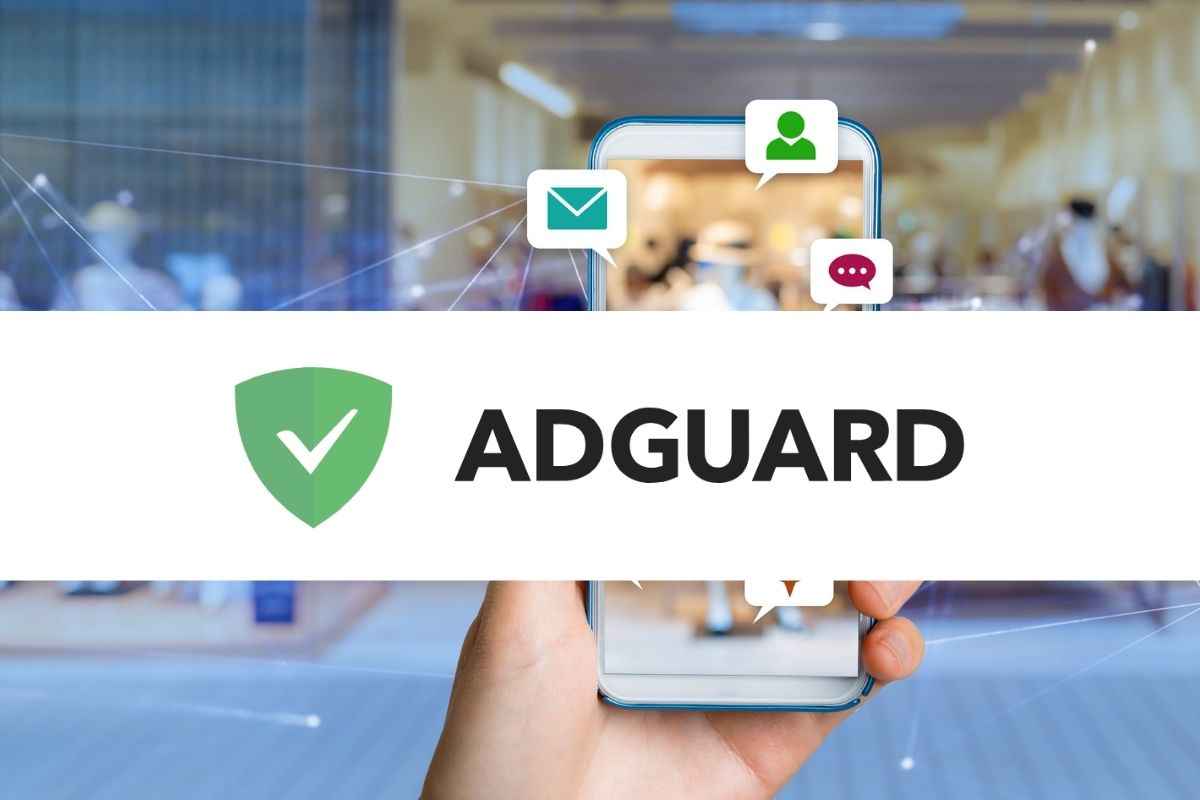為什麼每次上網的時候都有一大堆的廣告呢?煩人的廣告總是有如吹風吹又生,即使已經關掉,還會不斷彈出視窗來打擾。
因為,隨著行銷方式的改變,許多免費的網站,還有 Facebook 、Instagram 以及 Youtube 等免費的影音串流平台,都會透過投放廣告的方式來賺取利潤。
為了更高的利益考量,廣告越來越多,大大的影響了使用者的閱讀體驗,所以許多的擋廣告神器就隨之被開發出來,而且功能也越來越多,不論你是想要用來 Youtube 擋廣告,還是手機擋廣告,本篇介紹的 Adguard 就是廣受 PTT 網友好評的廣告封鎖器,一起來看看Adguard評價吧
Adguard 是什麼
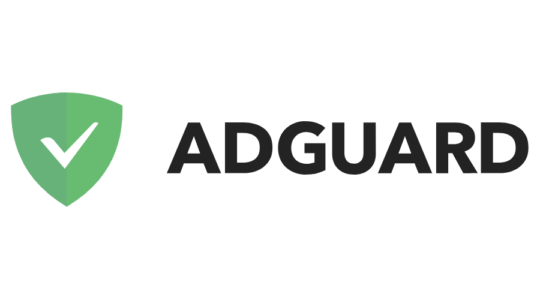
AdGuard 是目前最多人推薦的廣告阻擋軟體,相較其他廣告阻擋軟體功能、品質都比較穩定,主要分為「免費」和「付費」兩種,後續會在詳細說明這兩種方案的差異。
大多數的軟體在封鎖廣告或阻擋廣告這塊,尚無法移除所有廣告類型,但 AdGuard 可以封鎖任何瀏覽器,甚至是應用程式中的廣告。
除此可以大範圍的阻擋任何類型的廣告之外,還可以過濾很多惱人的小視窗,包含 cookie 通知、第三方小工具以及彈出式視窗,擋下帶有威脅性的惡意軟體和網路釣魚,讓網站刷新的速度變得更快。
無論你是哪一種作業系統,舉凡常見的 Windows、macOS、Android、iOS 都有提供相應的產品可以應用,還有 AdGuard 瀏覽器擴充功能,在 Google Chrome 上也可以透過小工具的方式免費使用,同時也是本篇文章中要評測與教學的主要軟體。
其特色有:
- 封鎖網站廣告:封鎖任何形式出現的廣告,消除廣告後版面看起來自然不奇怪。
- 防護隱私安全:免於惡意網站攻擊,封鎖 cookies 、隱藏 IP 位址,保護個人資料。
- 安全網路瀏覽:協助檢視正在使用的網站是否可靠、兒童能安全使用。
- 家長監控保護:避免兒童瀏覽不適當網站,設置黑名單,移除搜尋關鍵字。
PS. 要特別注意的是「家長監控保護」的部分在 AdGuard 瀏覽器擴充功能上沒有的,有相關體驗需求的人,務必進一步下載其他作業系統的軟體。
Adguard 評價
這裡提到的 Adguard 評價,主要是針對 AdGuard 瀏覽器擴充功能在 Google Chrome 上面的測試使用評價,想要有更進一步優化的體驗,請針對個人適用的作業系統進行安裝。
而在眾多廣告阻擋軟體之中,Adguard 被評價為最佳廣告阻擋器,以下會以四大項目,分別是外觀、功能、工具及設定,一起來看看 AdGuard 擋廣告軟體是否跟想像中的一樣好用。
介面
AdGuard 在 Google Chrome 瀏覽器主體顯示為綠色,版面非常簡潔便利,下載後即可刷新頁面就可以看到右上角打有一個綠色盾牌中間打白色勾勾的圖示。
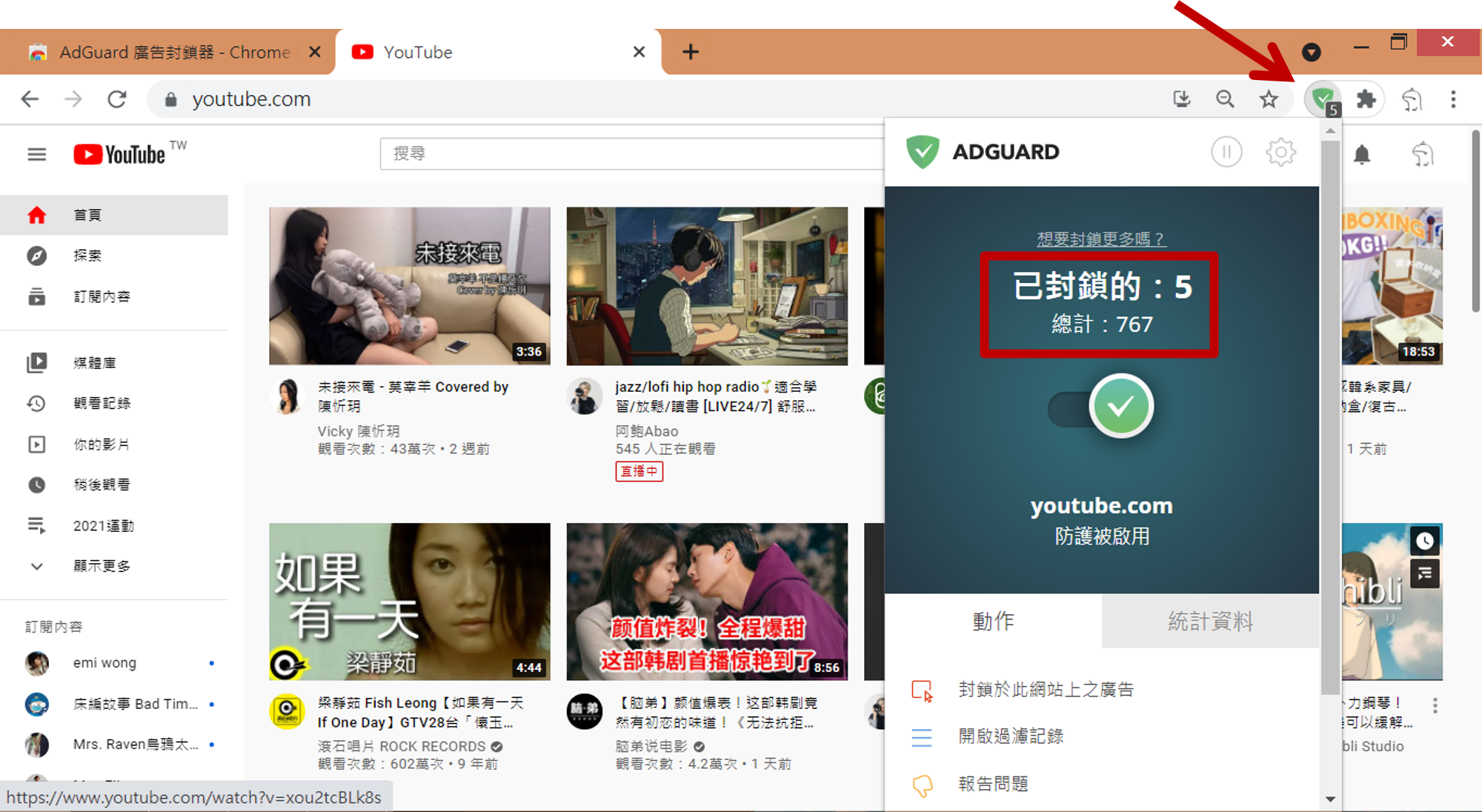
( AdGuard-網頁圖示及廣告封鎖數量顯示 )
實際在有廣告的頁面中使用,圖示下方會有數字,可以輕鬆知道 Youtube 擋廣告的數量,當然你也可以在其他網站測試看看。
評價部分:
外掛程式整體運作流暢,而且版面配色簡單 ( 就白配綠 ) ,廣告被遮擋起來後網頁視窗看起來並不會怪怪的,有少什麼的感覺,也不需要自己手動刷新頁面,只要開啟防護功能,網頁就會自動刷新,非常直覺方便。
功能
這個部分一樣打開 Google Chrome 瀏覽器右上角的打勾圖示,如果要方面查看功能請務必右鍵「固定」,接下來的 Adguard 教學部分會有說明。
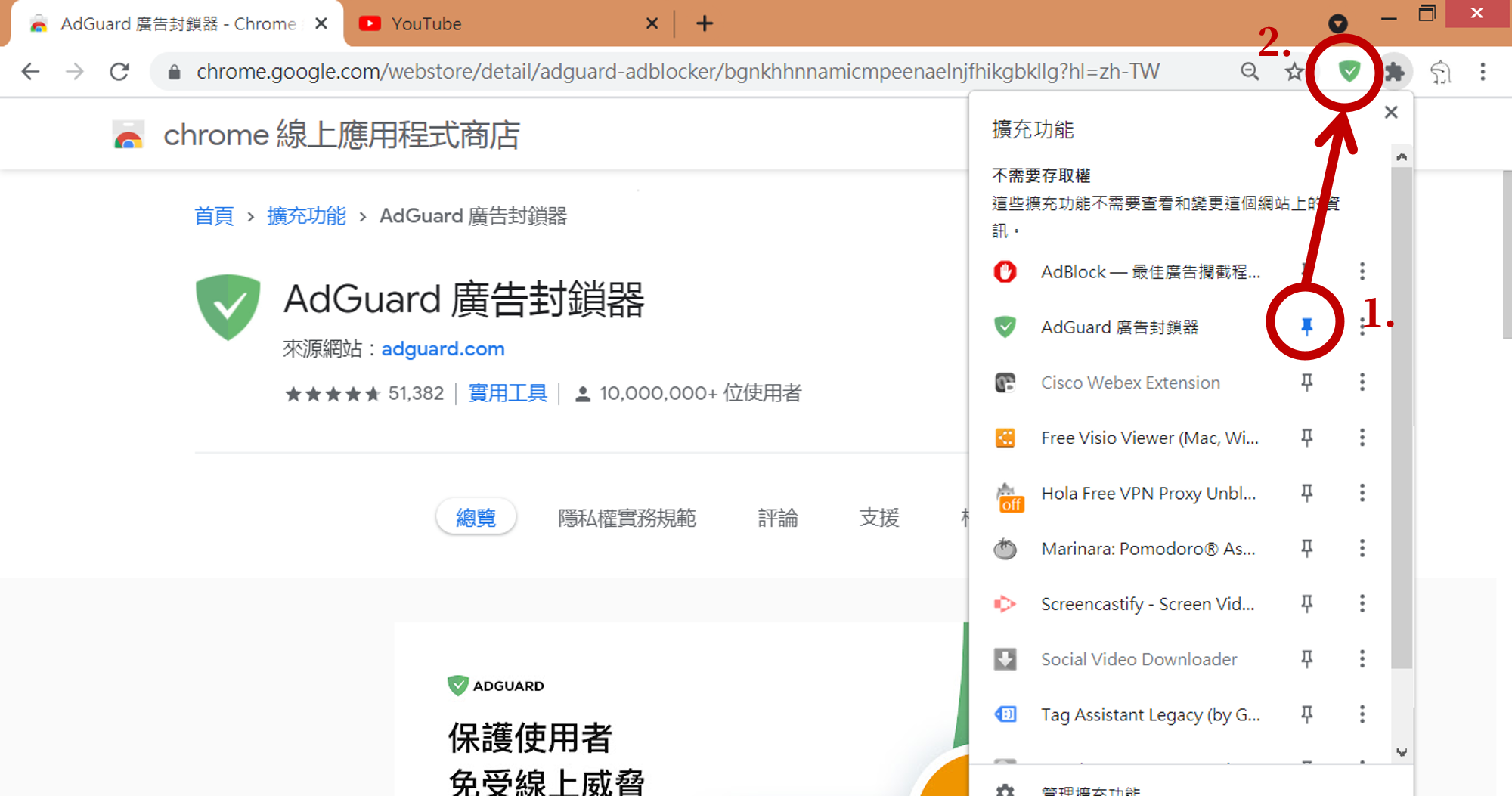
( AdGuard-固定操作 )
打開後會看到「動作」跟「統計資料」這兩大區塊,最底層的部分 Adguard 會推薦你針對不同裝置下載對應的擋廣告產品。
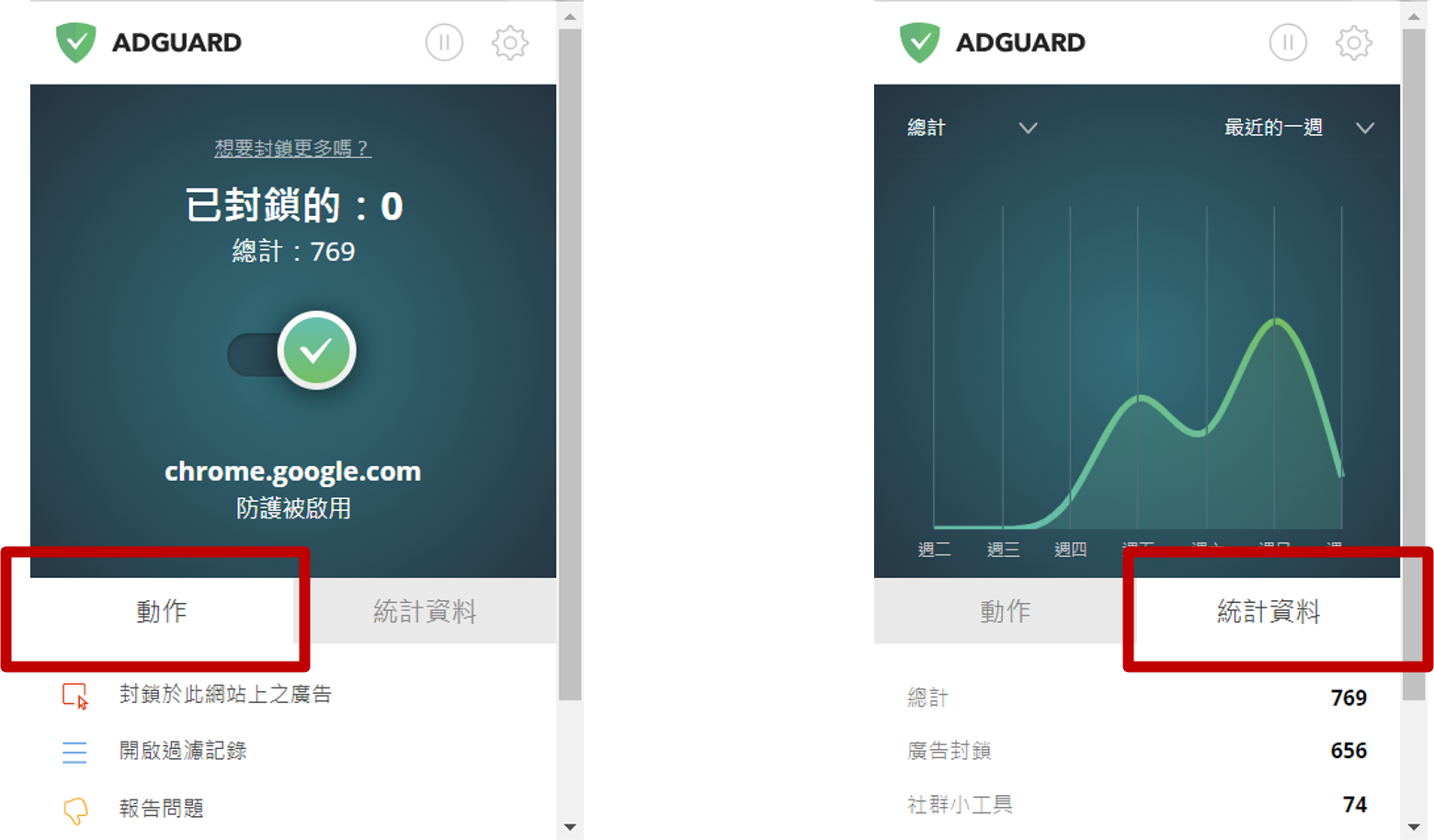
( AdGuard-功能區塊 )
透過「動作」可以封鎖網頁元件、掌握所有廣告過濾記錄、報告無法處理問題以及檢查網站安全性。
透過「統計資料」,可以方便查看最近的一週、一個月、一年所封鎖的廣告總計數字,數據都是用曲線圖的方式呈現,一目了然所有資訊。
我很喜歡「網站安全檢查」這個部分,通常擋廣告軟體都僅有擋廣告的功能而已,但這個功能除了可以知道網站是否安全之外,還可以看到相關的網站報告,降低電腦中毒或被他人詐騙的風險。
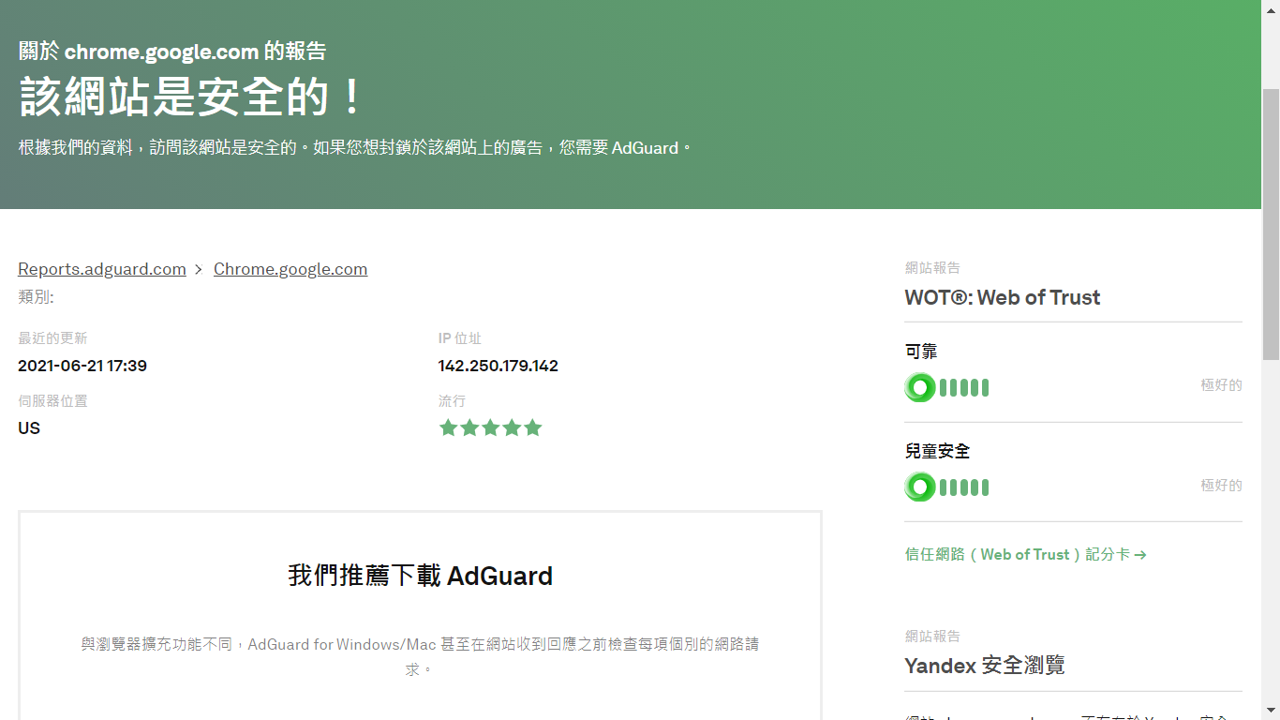
( AdGuard-檢查網站安全性頁面 )
設定
這個部分一樣打開 Google Chrome 瀏覽器右上角的打勾圖示,接著點選螺帽圖示「Adguard 設定」。
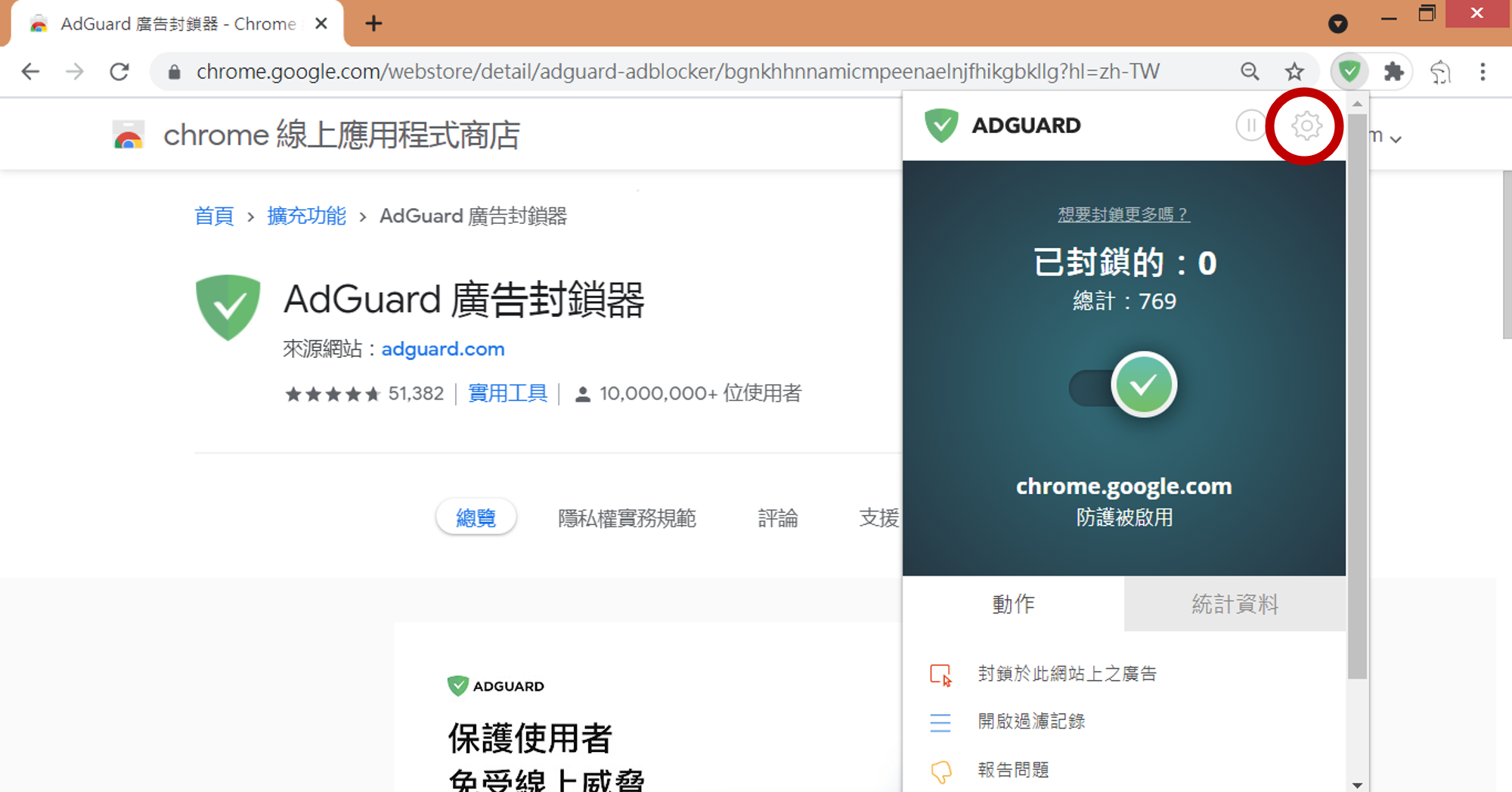
( Adguard-設定 )
點選後會在新分頁上看到五個項目,分別是「一般的」、「過濾器」、「隱匿模式」、「白名單」、「使用者規則」。
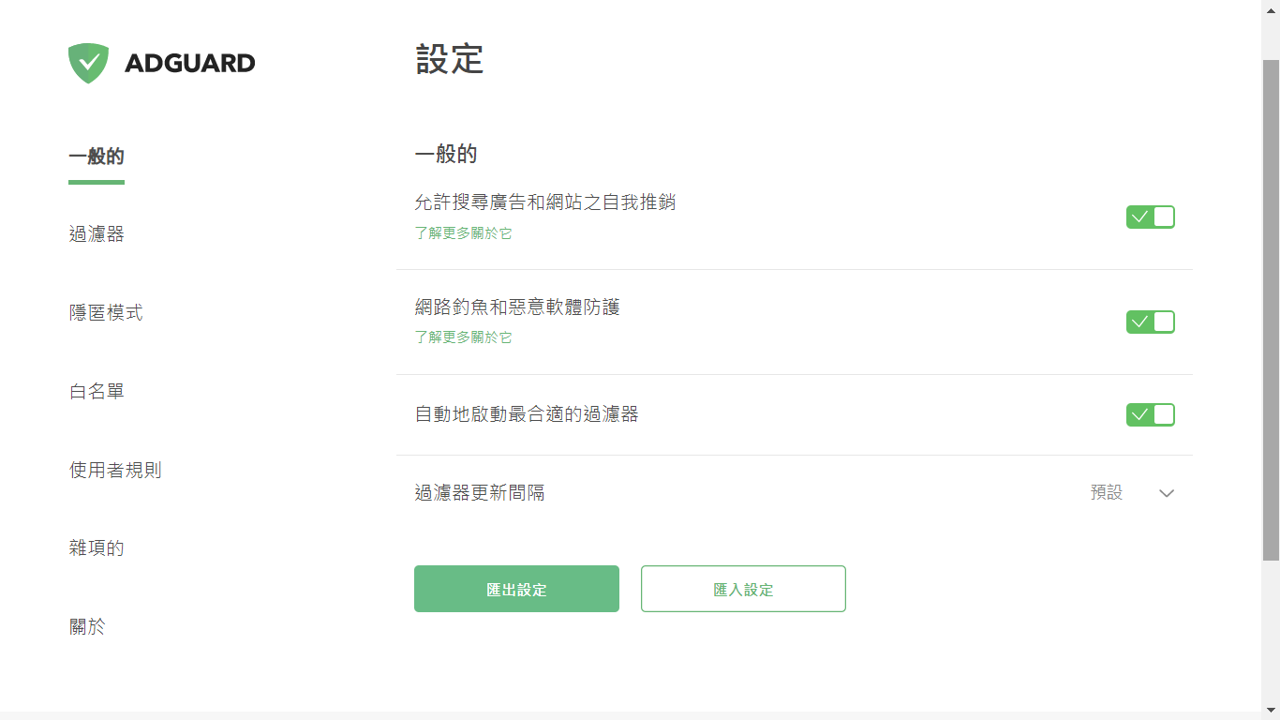
( Adguard-設定頁面 )
這些項目可讓使用者自由調整廣告過濾的細緻度,無論是視訊廣告、多元媒體廣告、彈出式視窗、橫幅和文字廣告都可以通通封鎖起來,在「過濾器」這裡,更可以針對你想要屏蔽的內容進行設定。
評價部分:
初次使用時會覺得設定項目有點多,單純只想要「Youtube 擋廣告」或「手機擋廣告」而已,但 Adguard 的設定其實以滿足更多人在隱私方面的需求。
在你進入其他有危害的網站前,早些隱藏你的個資、 IP 位址以及避免被反追蹤網站參數等等,在資訊安全的時代,無論你是否有阻擋廣告的需求,安裝 Adguard 隨時防護會相對安心許多。
Adguard 價格
Adguard 的付費價格方案可以依「使用裝置數量」分為「個人」及「家庭」,而計費方式則分為「年繳」及「終身」。
個人方案
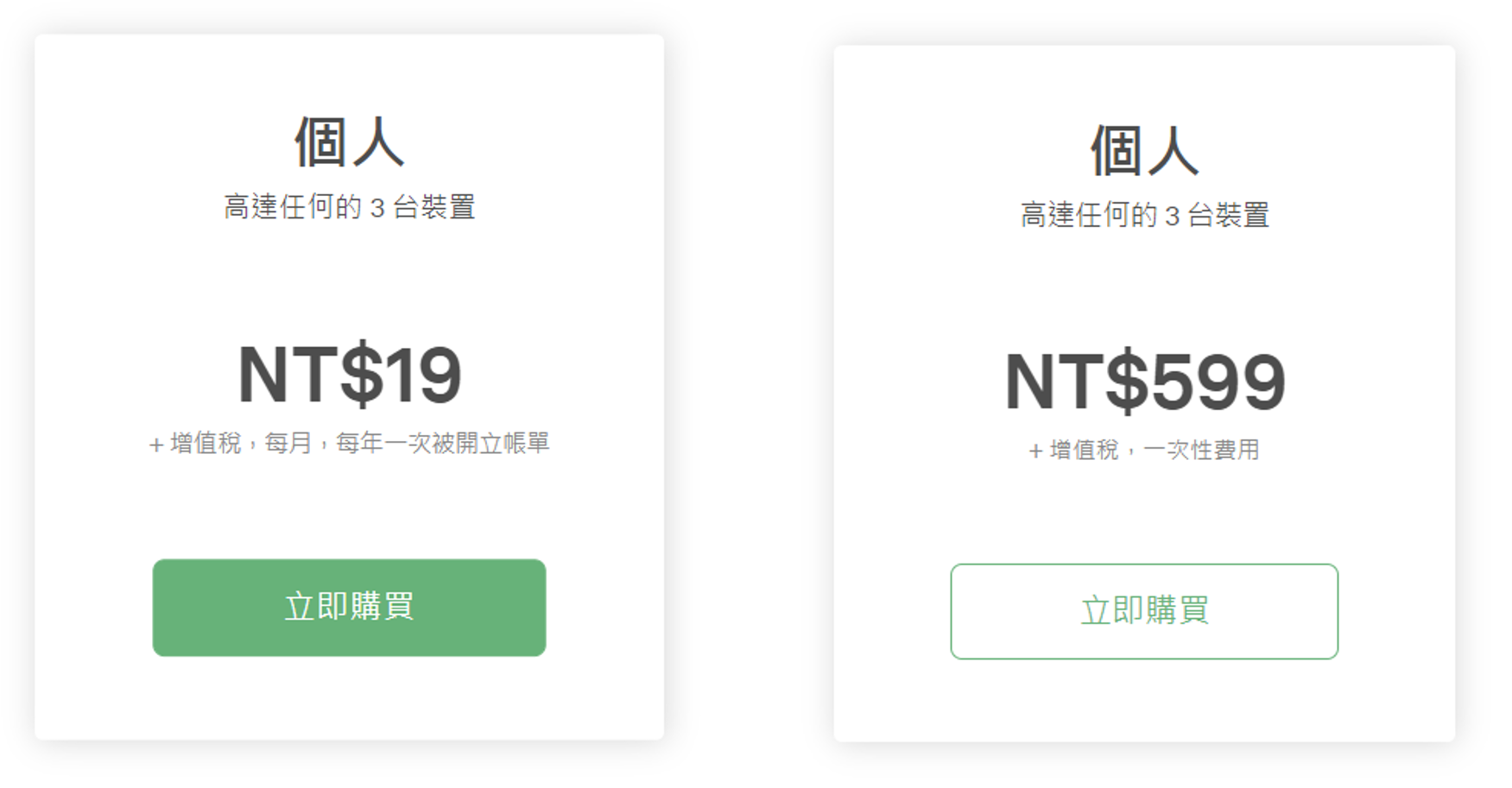
( Adguard-個人付費方案 )
可以同時應用於其他 3 台裝置。
直接繳 NT$599 終身使用,或年繳 NT$228 只能用一年。
家庭方案

( Adguard-家庭付費方案 )
可以桶時應用於其他 9 台裝置。
直接繳 NT$1,399 終身使用,或年繳 NT$540 只能用一年。
這裡需要特別注意的是年繳的標價是以「每月」計算,所以需要自動乘以 12 才會是正確的價格,熟知方案價格後,可以參考下方的整理表格,選出最適合你的方案。
| 方案 | 裝置數 | 年繳費用 (用一年) | 終身費用 (用一輩子) |
| 個人 | 3 | NT$228 | NT$599 |
| 家庭 | 9 | NT$540 | NT$1,399 |
個人小小建議,不論你是怎樣的需求都可以考慮「終身」付費方案,是非常划算的。
Adguard 免費與付費的差異
本篇文章中所測試的正是 Adguard 的免費 Google Chrome 擴充元件,所以僅能針對 Google Chrome 上所出現的網頁進行廣告封鎖,以及相關的網頁安全檢測。
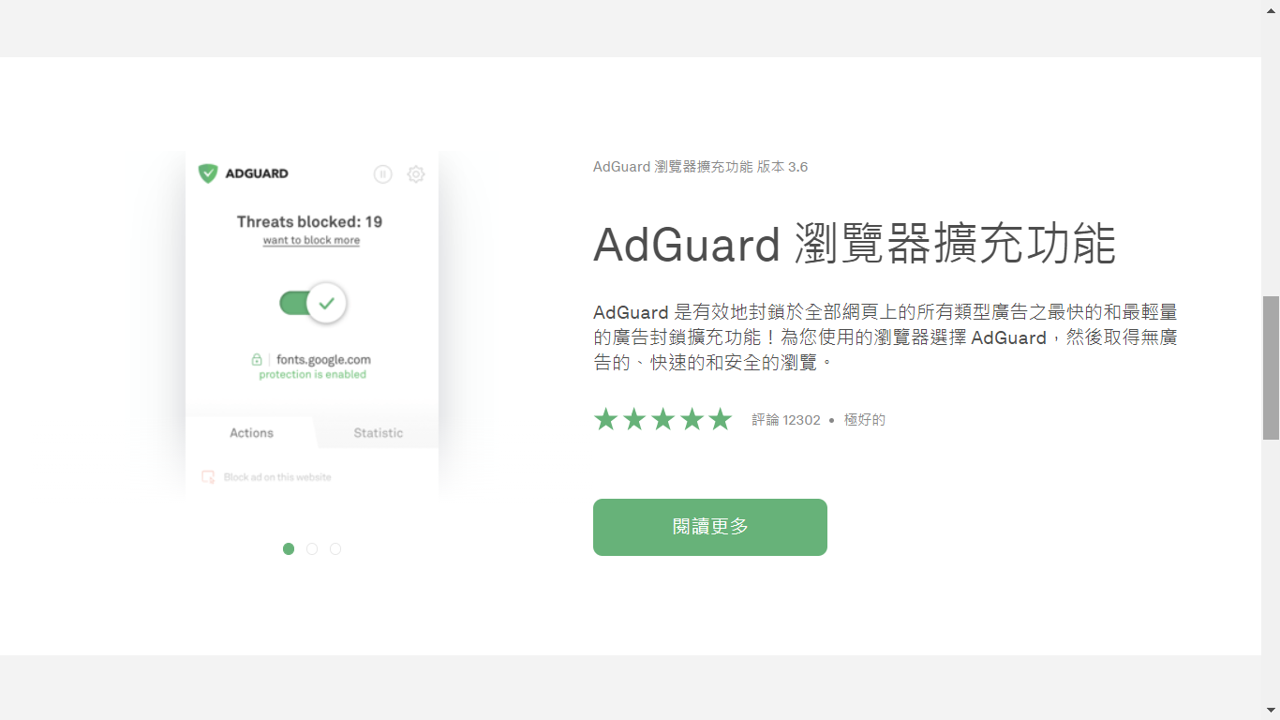
( Adguard-瀏覽器擴充功能 )
不過 Adguard 有提供免費體驗,分為電腦版本 (Windows、macOS) 14 天,行動裝置版本 (Android、iOS) 7 天,在這段期間內不需要付費也可以試用付費版本的所有功能。
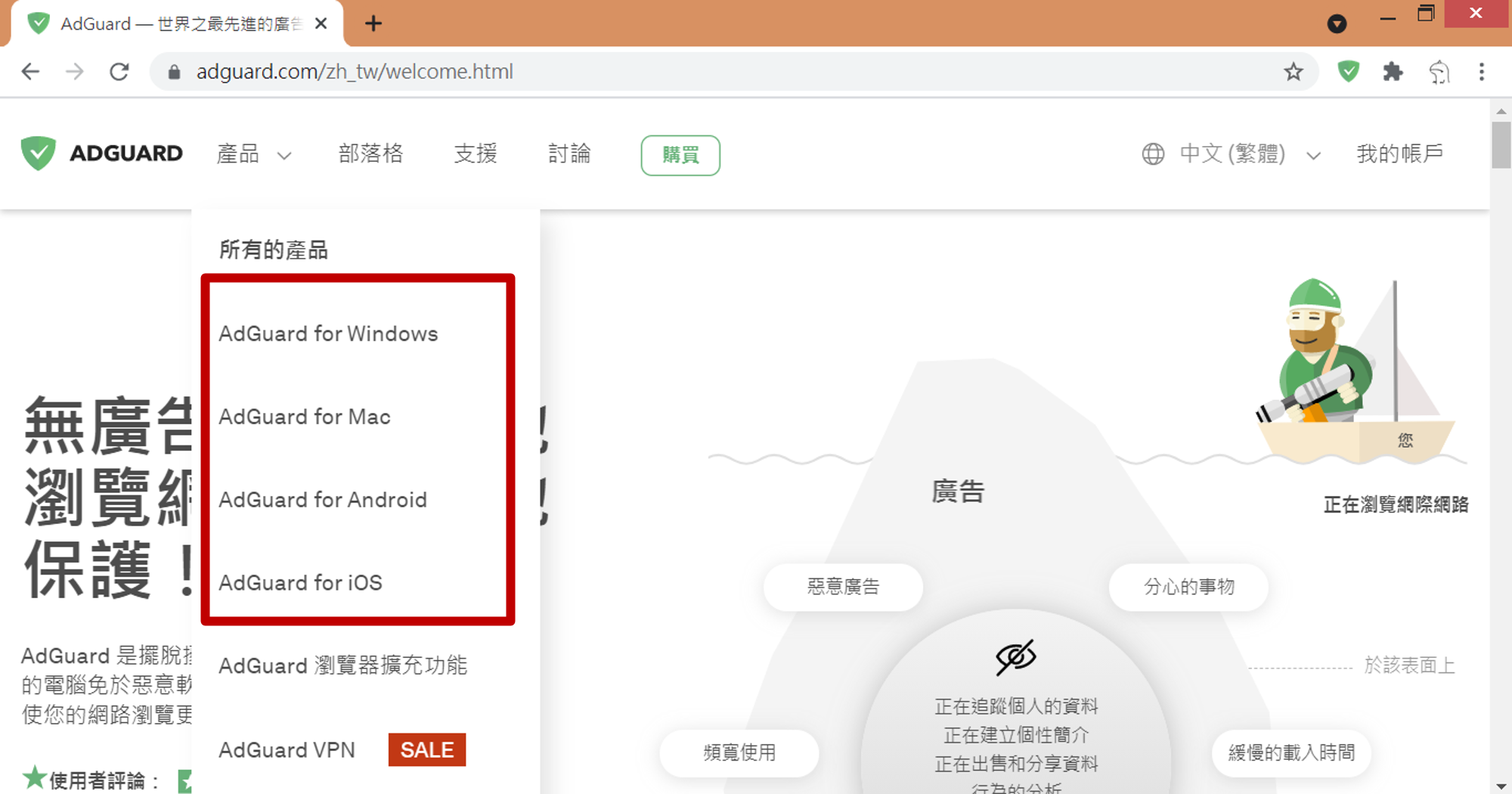
( Adguard-其他作業版本 )
不論你是電腦、手機或平板,只要是 Adguard 作業系統可相容的載具,任何廣告都可以「通通擋掉」,不用再為等待廣告、關閉廣告或因廣告而跑不動的程式軟體煩惱了。
基本上免費與付費的差異僅僅在於天數的限制,建議你先下載 Chrome 擴充元件體驗看看,進而下載不同作業系統的 Adguard 免費體驗版本,若體驗試用完覺得功能效果都還不錯,可以考慮購買付費版本,享有更多進階的功能。
Adguard 優惠
Adguard 這款被 PTT 鄉民推爆的擋廣告軟體,不定時的會有週年促銷或黑色星期五的優惠活動,不過得在他國的網域中才能入手更便宜的價格,稍加有關注 Adguard 的話,可以知道土耳其、俄羅斯等地所販售的價格是最便宜的。
所以建議可以自己學學如何跨區購買,接下來進行教學的部分:
- 安裝 Google Chrome 瀏覽器
- 安裝 Surfshark VPN
- 選擇土耳其或俄羅斯
- 開啟 Adguard 首頁,檢視貨幣單位是否成功轉換
- 選擇 「Paypal」後關閉 VPN 再點選付費
以上步驟最重要的就是最後一項,付費方式務必點選 「Paypal」,否則跨區是無法透過信用卡付費的,除非你有跨越區域的當地信用卡,那就另當別論囉!
建議使用付費 VPN 進行操作,因為免費 VPN 有可能會有資料被盜竊的問題!可以參考我們的這篇文章:【VPN推薦】2021年 8 個免費與付費 VPN 排名評價《手機與電腦》
Adguard 教學
這裡以 Adguard chrome 擴充元件做為教學示範,依照下面的步驟操作就可以囉。
步驟 1 :搜尋 Adguard chrome
打開 Google Chrome 瀏覽器搜尋 Adguard ,為避免搜尋到電腦及手機版本,可以加上「chrome」或「 chrome 免費版」,點開會看到 chrome 線上應用程式商店就是正確的。
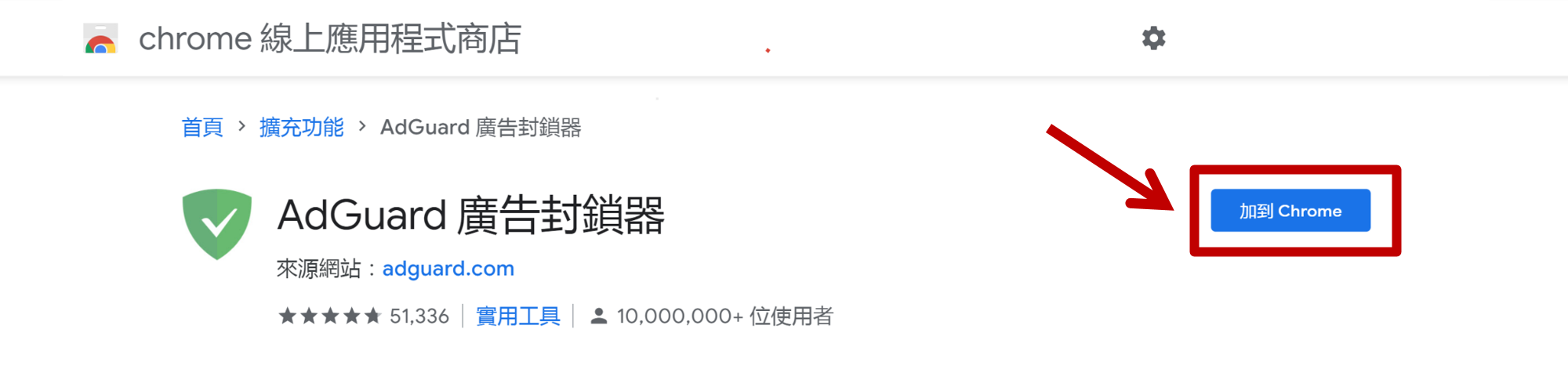
步驟 2 :安裝「AdGuard 廣告封鎖器」擴充元件
點選「加到 Chrome」,並選擇「新增擴充功能」,安裝電腦下載好的元件就可以使用了。
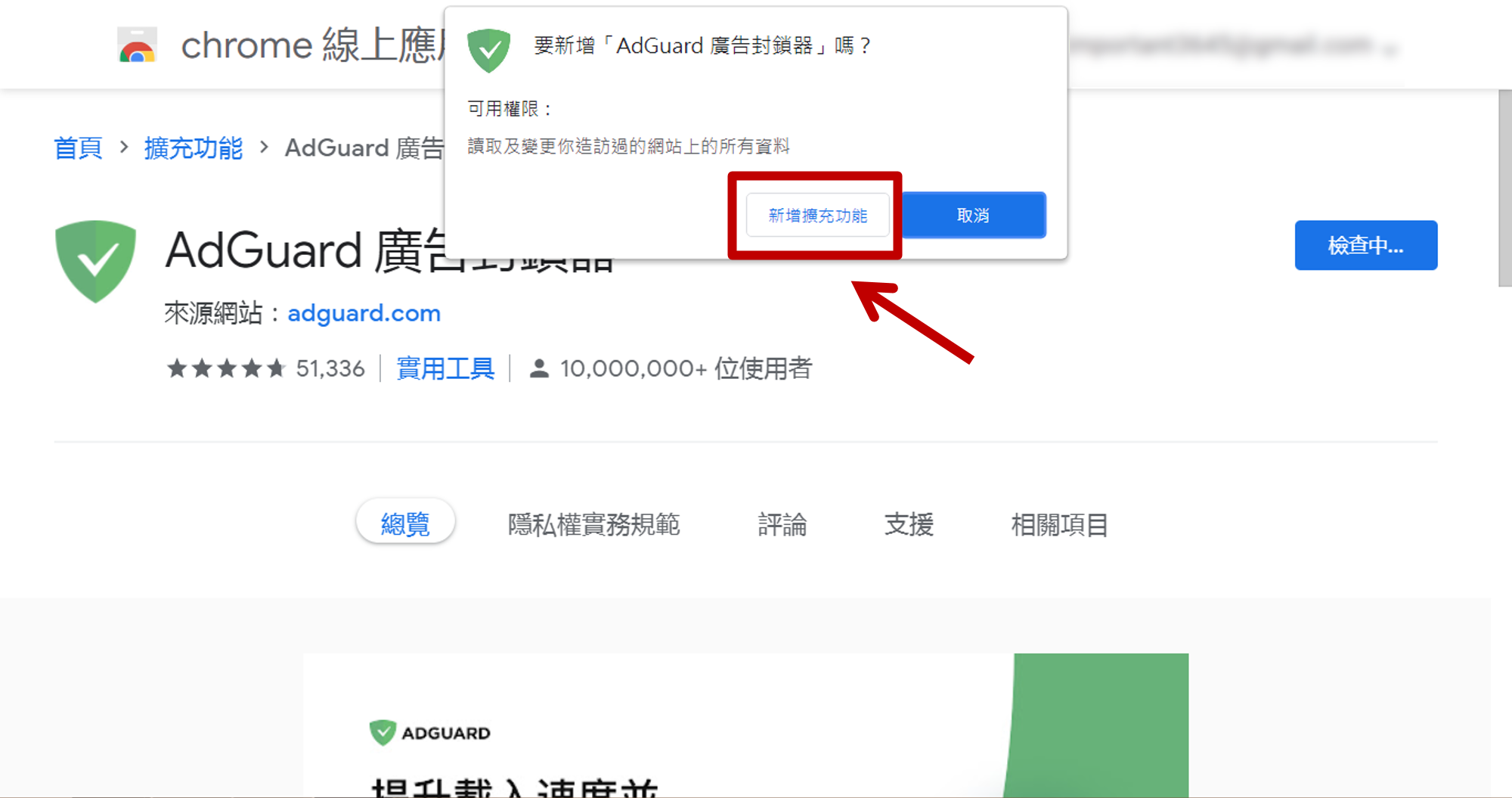
步驟 3 :啟動「AdGuard 廣告封鎖器」
回到 Google Chrome 瀏覽器點選右上擴充功能圖示,並打開 AdGuard 防護功能,如果你想要即時看到擋下來的廣告數量,可以直接選擇「固定」在工具欄上,會比較方便。
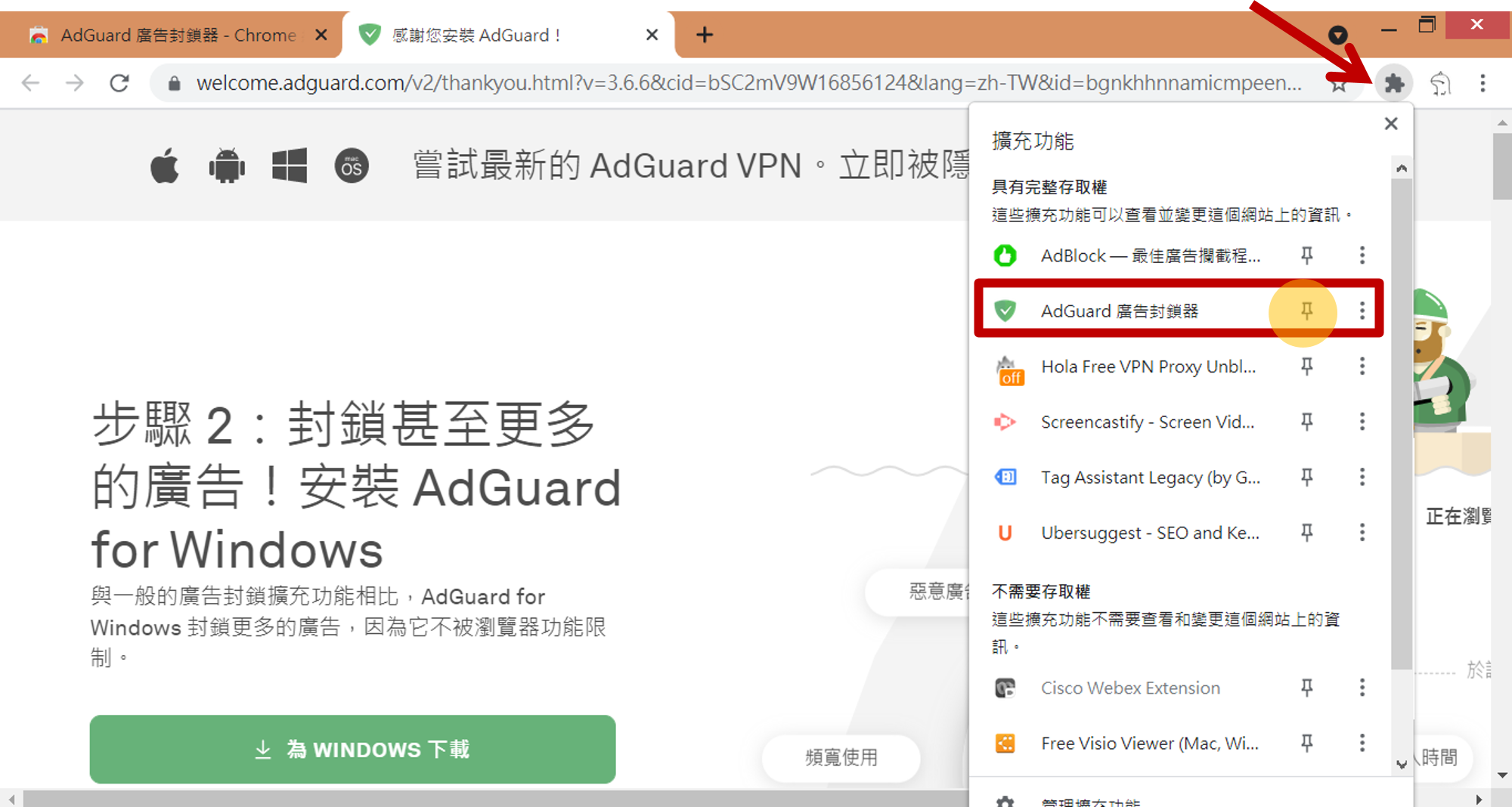
步驟 4 :點選 Google Chrome 進階設定
接著可以點選圖示進入「AdGuard 設定」,進一步針對自己的需求進行網頁資訊過濾設定,如果不想做任何設定調整,也可以選擇讓其保持原狀,維持基本的擋廣告功能運作。
總結
實際評測下來發現 AdGuard 真的是一款非常強大的擋廣告軟體,不論是逛網拍、看三大社群媒體 (Facebook 、Instagram 以及 Youtube) ,抑或是查找資料幾乎都不會出現廣告,連痞客邦裡面最難關掉的橫式廣告也可以輕鬆屏蔽。
這僅僅只是 Adguard chrome 的使用體驗, Adguard 不僅提供不同版本的免費試用體驗,還持續研發更多版本以及 AdGuard VPN ,讓你我在使用其他應用程式時也可以不被廣告所打擾,甚至可以跨區使用有國家 / 區域限制的應用程式。
如果你也跟我一樣討厭無端置入的廣告,推薦你先來體驗 Adguard 的免費體驗版本,一起體驗無廣告的世界吧。